Jak deaktivovat bezpečný režim Windows 10
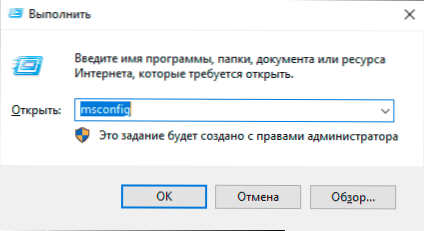
- 3529
- 1103
- Kilián Pech
Někteří uživatelé čelí skutečnosti, že Windows 10 vždy začíná v nouzovém režimu a zde bude přirozené vypnout zátěž v režimu bezpečného režimu při vstupu do systému.
V těchto pokynech 2 způsoby, jak vypnout bezpečný režim stahování Windows 10, pokud do něj neustále vstupuje počítač nebo notebook.
- Odpojení nouzového režimu v MSCONFIG
- Jak vypnout zátěž v nouzovém režimu pomocí příkazového řádku
- Video instrukce
Odpojení režimu bezpečného systému Windows 10 pomocí MSCONFIG
Nejčastěji se problém s konstantním zatížením systému Windows 10 v nouzovém režimu nastává poté, co jej uživatel zapnul změnou načítání parametrů v nástroji „Konfigurace systému“ (MSCONFIG, jak je popsáno 5 způsoby, jak spustit bezpečné Windows 10). V tomto případě to můžete vypnout stejným způsobem:
- Stiskněte klávesy Win+r Na klávesnici (Win - The Windows Emblem), zadejte MSCONFIG V okně „Provádět“ a klikněte na Enter.
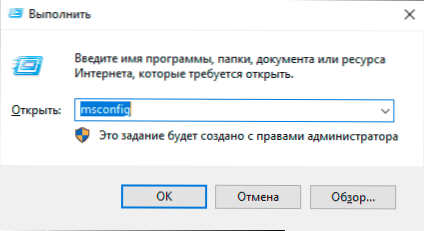
- V okně se otevřel, přejděte na kartu „Načíst“.
- Odstraňte značku „bezpečný režim“.
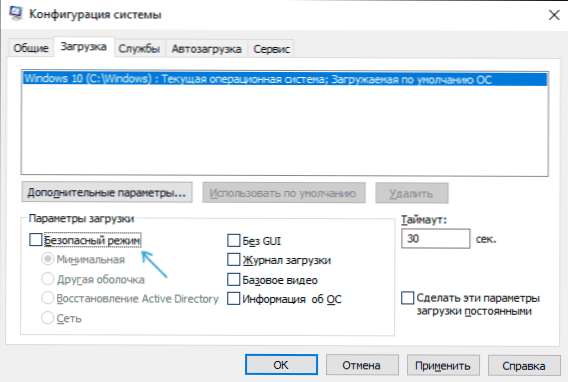
- Klikněte na OK a restartujte počítač. Proveďte to prostřednictvím startu - tlačítko napájení - restartu (ale nikoli dokončením práce a opakování, může to hrát roli).
Po těchto jednoduchých akcích by se Windows 10 mělo být restartováno jako obvykle a samotný bezpečný režim se nezapne.
Někdy se však ukáže, že při zadávání do MSCONFIG je značka bezpečného režimu odstraněna, avšak Windows 10 při každém zatížení stále začíná v nouzovém režimu. V tomto případě může další metoda pomoci.
Jak vypnout spuštění v nouzovém režimu pomocí příkazového řádku a BCDedit.Exe
Pokud předchozí metoda nefungovala, zkuste následující kroky k vypnutí nouzového režimu:
- Spusťte příkazový řádek jménem správce: V systému Windows 10 můžete vyhledávání použít na panelu Úlohy - začněte zadávat příkazový řádek, klikněte na nalezený výsledek a vyberte „Spuštění jménem administrátora“. Můžete také stisknout klávesy Win+r, Představit CMD a stiskněte klávesu Enter (za předpokladu, že ve spodní části okna bude uvedeno: „Tento úkol bude vytvořen s právy správce).
- Do příkazového řádku zadejte následující tým:
Bcdedit /deletevalue default Safeboot
A klikněte na Enter.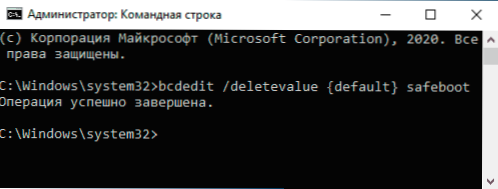
- Pokud z nějakého důvodu tento tým nefunguje, zkuste další verzi stejného příkazu:
Bcdedit /deletevalue current Safeboot
- Znovu načtěte počítač, použijte položku „restartu“ v nabídce Start.
Po restartu bude Windows 10 muset zavést v normálním pracovním režimu.
Video instrukce
Pokud máte po výše uvedených krocích zbývají, zeptejte se jich v komentářích, pokusím se pomoci a sdělit mi řešení.
- « Jak skrýt sekci obnovy v systému Windows 10, 8.1 a Windows 7
- Jak otevřít ovládací panel Windows 10 »

